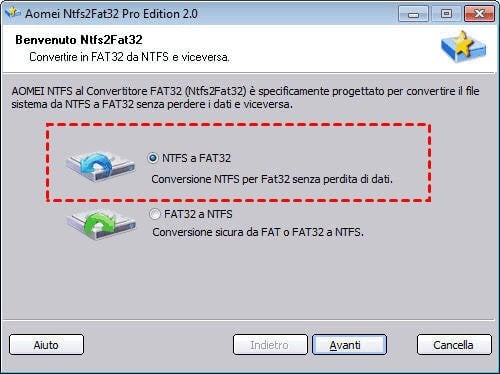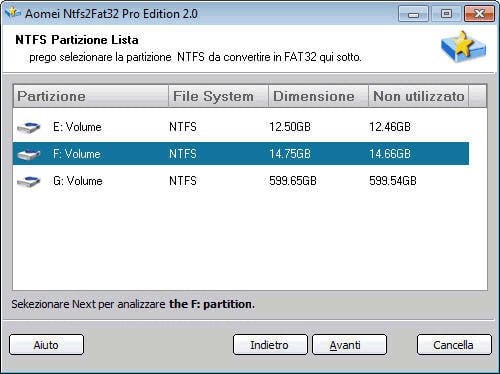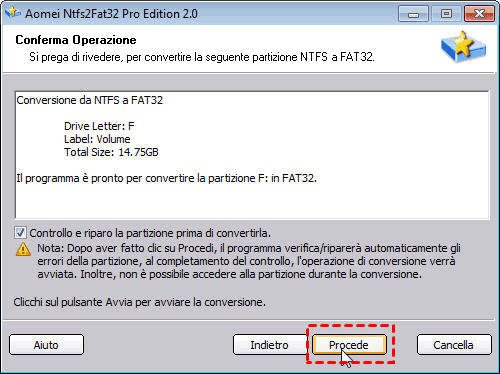Come Convertire NTFS in FAT32 Usando CMD?
Questo articolo mostra come convertire file system da NTFS a FAT32 usando CMD. Se non riesci a convertire NTFS in FAT32 usando CMD, offre anche un modo alternativo che consente di convertire file system da ntfs a fat32 senza formattazione.
Perché vuoi convertire NTFS in FAT32 usando CMD?
Per gli utenti di computer, molti di loro conoscono sia il file system NTFS che FAT32. Entrambi hanno le loro caratteristiche. Molte persone convertono FAT32 in NTFS grazie alle sue avanzate funzioni di sicurezza e di compressione, nonché alle sue prestazioni di alto livello. Anche così, ci sono ancora alcune persone che vogliono sapere come convertire NTFS in FAT32 per Windows 10 usando il prompt dei comandi. Perché?
Rispetto al file system NTFS, FAT32 ha un netto vantaggio. Questo file system è famoso per la sua massima compatibilità. Supporta quasi tutte le versioni di Windows (sia a 32 bit che a 64 bit), Mac, Linux, console di gioco e praticamente qualsiasi dispositivo con una porta USB . Pertanto, alcuni utenti Mac, utenti Linux o appassionati di giochi vogliono sapere come convertire file system da NTFS a FAT32 senza perdere dati.
Come convertire da NTFS a FAT32 usando CMD?
È molto comune per gli utenti chiedere aiuto a CMD quando hanno problemi di dischi o di partizioni su Windows 10/8/7/XP/Vitsa ecc.
Tuttavia, quando digitare i comandi convert.exe f:/fs:fat32 (f: è la lettera di unità del disco che voresti convertire) per convertire NTFS in FAT32 senza formattare e perdere i dati, non funziona correttamente. Riceverai un messaggio come di seguito : CONVERT non è disponibile per unità NTFS.
Mi dispiace dirlo, ma non è possibile convertire NTFS in FAT32 dal prompt dei comandi senza formattazione e perdita dei dati. Se non ci sono i dati importati sul disco e non ti dispiace perdere tutti i dati su quella partizione, puoi formattare file system NTFS in FAT32 usando CMD. I passi dettagliati sono i seguenti:
1. Esegui CMD come amministratore.
2. Digitare i seguenti prompt di comandi e premere il tasto Invio dopo ogni comando.
diskpart
list volume
select volume n (n è il numero del volume selezionato da convertire, come volume 1, volume 2)
format fs=fat32 quick
exit
Se si seguono i passi di cui sopra passo per passo, è possibile formattare correttamente NTFS su FAT32. Tuttavia, ecco un altro problema: se non si esegue il backup dei dati sulla partizione in precedenza, li si perderà al termine di tutte le operazioni. Quindi non è ancora una scelta saggia. Di seguito vi mostrerò un modo sicuro e semplice per convertire NTFS in FAT32 senza formattare e senza perdere i dati.
Come convertire file system da NTFS a FAT32 senza formattazione?
Alcuni utenti sono disposti a convertire NTFS in FAT32 su Windows 7/8/10/11, ma non trovano un modo sicuro e semplice per convertirlo senza formattazione in modo da non perdere i dati sul disco. Quindi, si consiglia veramente un potente gestore di partizioni e di dischi - AOMEI Partition Assistant Professional, e ti mostrò come convertire file system NTFS in FAT32 senza formattazione usando questo programma.
AOMEI Partition Assistant, è un programma progettato per risolvere i problemi del disco o della partizione per gli utenti di Windows senza digitare molti parametri e bastano pochi clic per completare le operazioni. Allo stesso tempo, può essere applicato a tutti gli utenti anche a un principiante.
Puoi scaricare e installare questo programma per provarlo. Se sei un utente server di Windows, puoi provare l'edizione AOMEI Partition Assistant Server.
1. Aprire la pagina principale di AOMEI Partition Assistant, selezionare Convertire in NTFS/FAT32.
2. Selezionare NTFS a FAT32 nella seguente finestra e fare clic su Avanti.
Avviso: questa funzione è progettata per la conversione di NTFS e FAT32, quindi puoi anche usarlo per convertire FAT32 in NTFS.
3. Selezionare la partizione NTFS che voresti convertire in FAT32 e fare clic Avanti.
4. Confermare l'operazione, fare clic su Procede e attendere il risultato finale.
Suggerimenti: A parte il convertitore da NTFS a FAT32, è possibile eseguire più attività di conversione, tra cui Convertire MBR in disco GPT, Convertire disco dinamico in base, Converti disco Primario in Logico, e viceversa.
Sommario
Di sopra abbiamo mostrato come convertire NTFS in FAT32 usando CMD. Tuttavia, non è affatto una domanda perfetta perché devi formattare il tuo disco e perdere tutti i dati su di esso. AOMEI Partition Assistant puoi aiutarti a convertire file system da NTFS in FAT32 e viceversa su Windows 7/8/10/11 ecc.
Puoi anche usarlo per creare/eliminare/unire/dividere/ridimensionare/spostare/pulire partizione, creare usb avviabile e windows portatile, trasferire sistema operativo su SSD/HDD e così via.
Inoltre, può aiutarti a risolvere gli errori delle partizioni e dei dischi, come impossibile accedere parametro non corretto, recuperare partizione cancellata, hard disk 4tb mostra solo 2tb, percorso non disponibile c boot, ssd non si formatta, hard disk non rilevato dal bios, mbr2gpt impossibile trovare la partizione del sistema operativo, ecc.